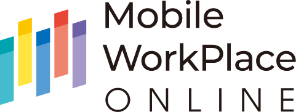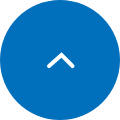【Salesforce】フローを用いたToDoの自動作成

商談成約後の請求・引き継ぎ作業。営業担当者に任せきりで、タスクの抜け漏れが発生していませんか?
手作業での管理は、メンバーが増えるほど負担になります。
そこで本記事では、Sales Cloud(Salesforce)のフローを活用し、商談成約時にToDoを自動で作成し、未完了の場合は7日後に自動でリマインドする設定を少ない手順でご紹介します。
二重作成を防ぐチェックボックスの活用法もあわせて解説しますので、安定した運用を実現できます。
ぜひご参考ください。
はじめに
こんにちは!コネクシオのSalesforceチームのPです。
普段は法人のお客様向けに、Salesforceの導入支援や利活用提案などを行っております。
営業の現場では、成約後のフォロー(請求・キックオフ準備・引き継ぎ)は、どうしても営業パーソンにまかせっきりとなり、抜け漏れチェックが難しいですよね。手作業でToDoを作ったり、リマインドを徹底したりするのも、メンバーが増えるほど負担になります。
そこで本記事では、Sales Cloud(Salesforce)のフローを使って、商談成約時にToDoを自動作成し、未完了の場合は7日後に自動でリマインドする設定を少ない手順でご紹介します。
あわせて、チェックボックスで二重作成を防ぐ工夫も取り入れ、安定した運用を実現する設計にしていきます。
なお、リマインドのやり方はToDo以外にもいくつかあります。メール通知やChatter投稿、レポート/ダッシュボードでの可視化など、別の方法については次回の投稿でわかりやすくご紹介します。
まずは今回、「リマインドToDoを作る方法」に絞って進めましょう。
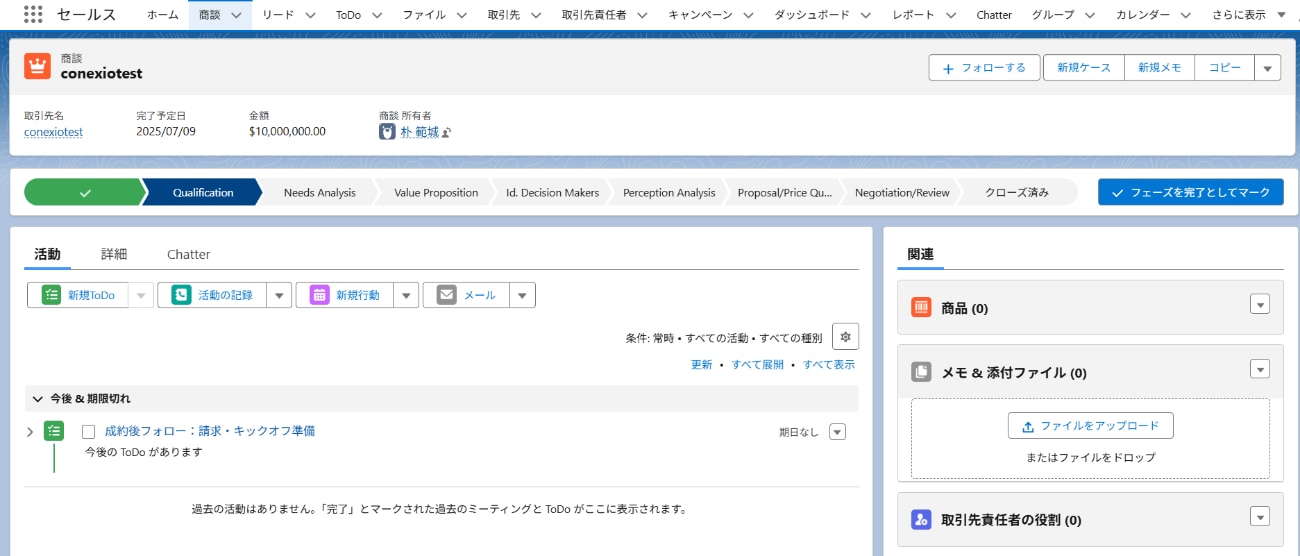
この設定により、引き継ぎ漏れの抑止、請求の遅延削減など定型フォローの自動化が期待できます。
簡単な機能から始め、少しずつ必要な詳細機能をカスタマイズしていきましょう。
事前準備
まずは、テスト用の商談と取引先を作成します。
今回は、「conexiotest」という商談と取引先を作成してみました。- 商談にToDo重複作成防止用のチェックボックスフラグを作成します。
【設定手順】[設定] → [オブジェクトマネージャ] → [商談] → [項目とリレーション] → [新規] → 「チェックボックス」
ラベル:成約フォローToDo作成済み/API:ToDoCheck__c/既定値:未選択
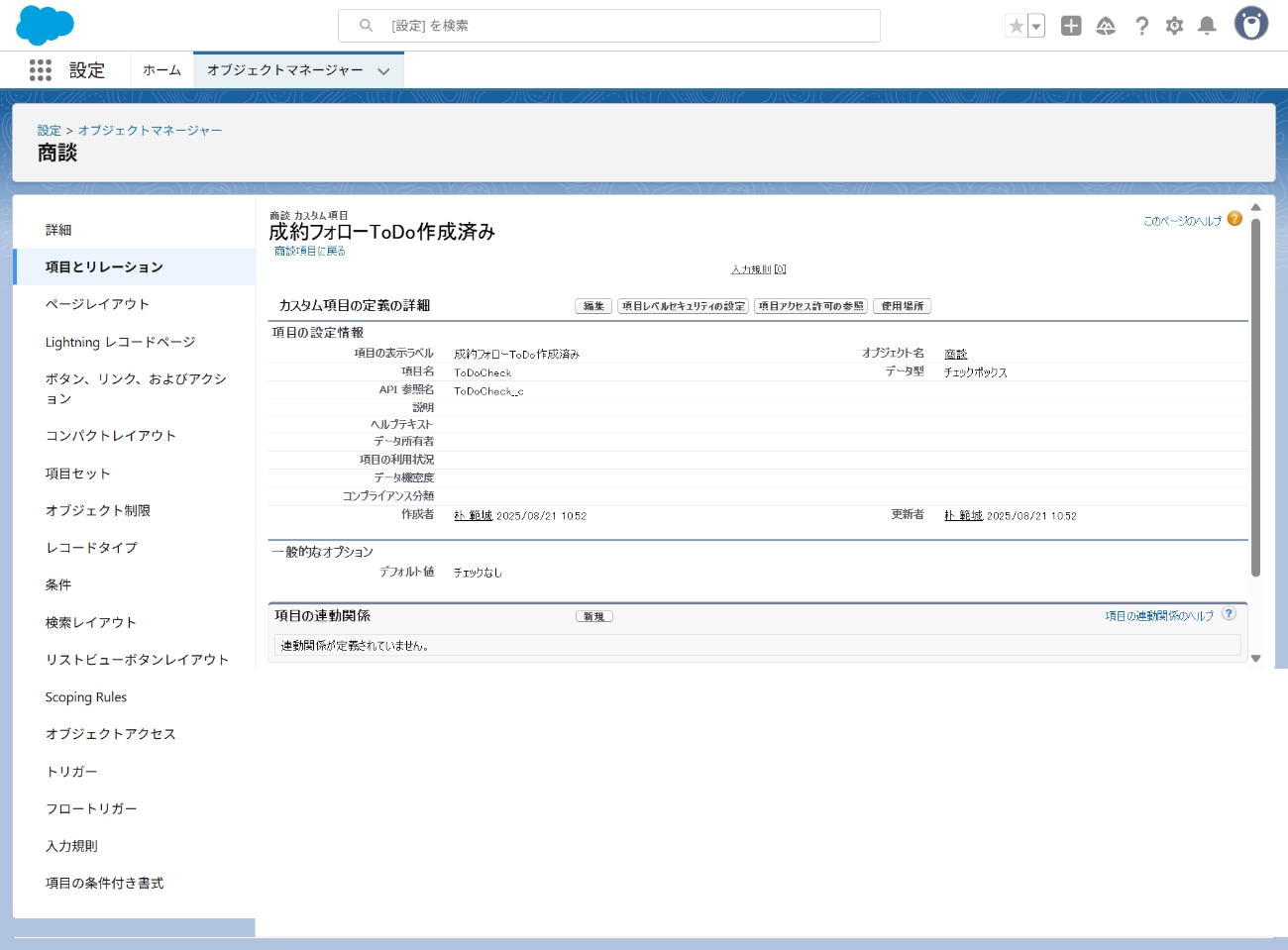
実装①|ベース:成約時にToDoを自動作成
まず、商談が成約になるとToDo 1件が自動で作成される機能を実装します。
【設定手順①】
まず、レコードトリガーフローを作成します。
[設定] → [フロー] → [新規フロー] → [レコードトリガーフロー]
- オブジェクト=商談/トリガ=レコードが作成または更新されたフローを最適化=アクションと関連レコード
- 条件の要件=「数式の評価がTrueになる」に下記の数式を入力AND( $Record.IsWon = TRUE, $Record__Prior.IsWon = FALSE)上記の設定で、「商談をWon(商談成立)で保存/更新した場合」に起動するというレコードトリガーフローの設定が完了しました。
次にToDoを作成するアクションを作成していきます。
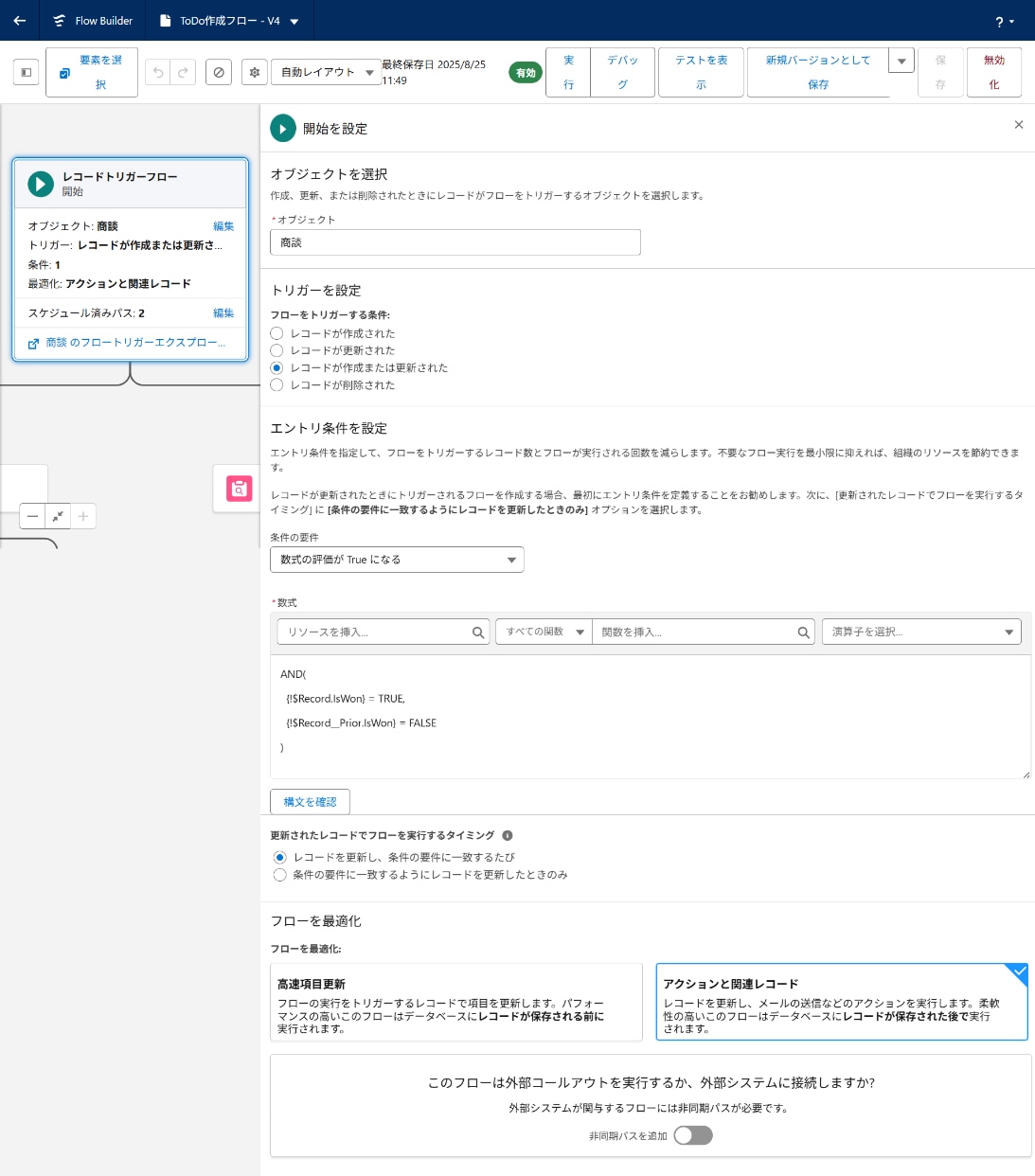
3.ToDoを作成する「レコード作成」を設定
今回ToDoの件名を“成約後フォロー:請求・キックオフ準備”で設定します。
※貴社の業務フローにあわせて件名を設定してください。
設定手順③の2でも利用しますのでご留意ください。
[レコードを作成] 要素を追加 → オブジェクト=ToDo
• 件名(Subject):“成約後フォロー:請求・キックオフ準備”
• 関連先:商談ID
• [保存] → [有効化]
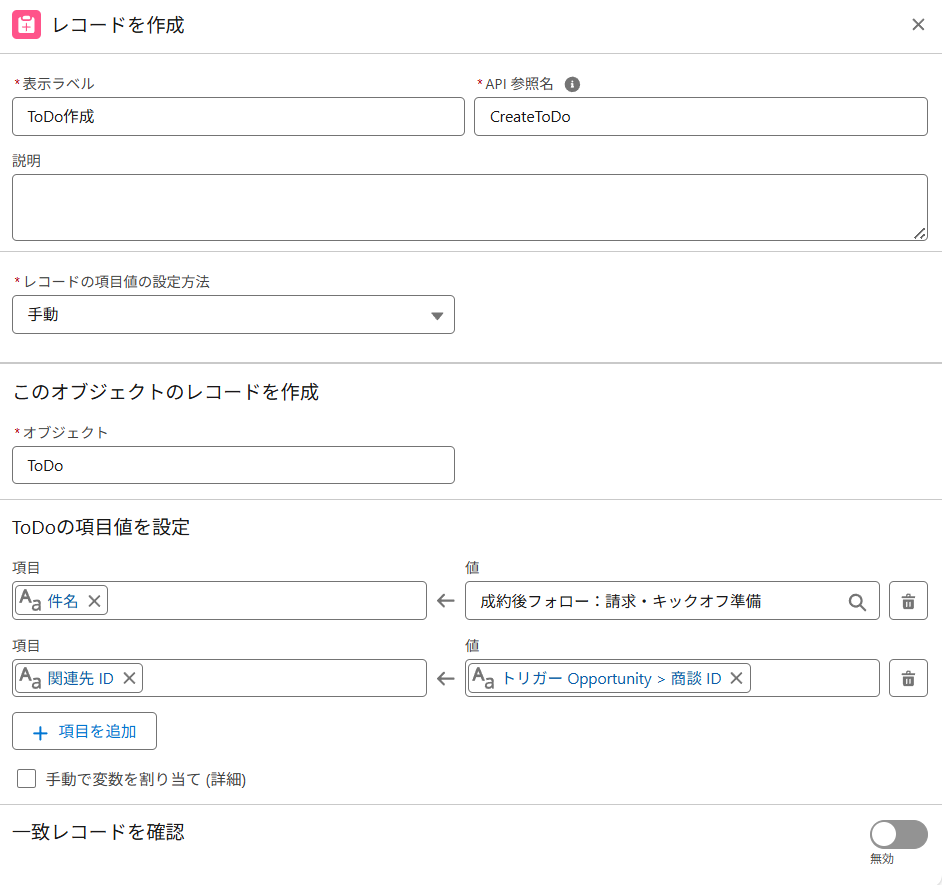
完成した実装①のフロー
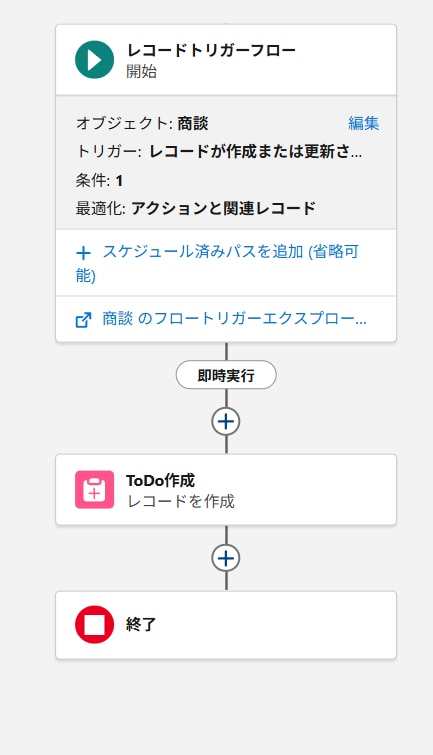
ここまでの設定で、商談をWon(商談成立)で保存/更新すると、ToDoレコードが1件自動で作成されるようになります。
実装②|追加1:重複作成防止
同じ商談を再保存してもToDoが増えないようにチェックボックスを活用してみましょう。
【設定手順②】
- [決定(Decision)] を開始の直後に追加
条件:“成約フォローToDo作成済み” = FALSE → ToDo作成、Trueは作成せずそのまま終了
※上記の“事前準備”で作成した「成約フォローToDo作成済み」チェックボックスを活用します。
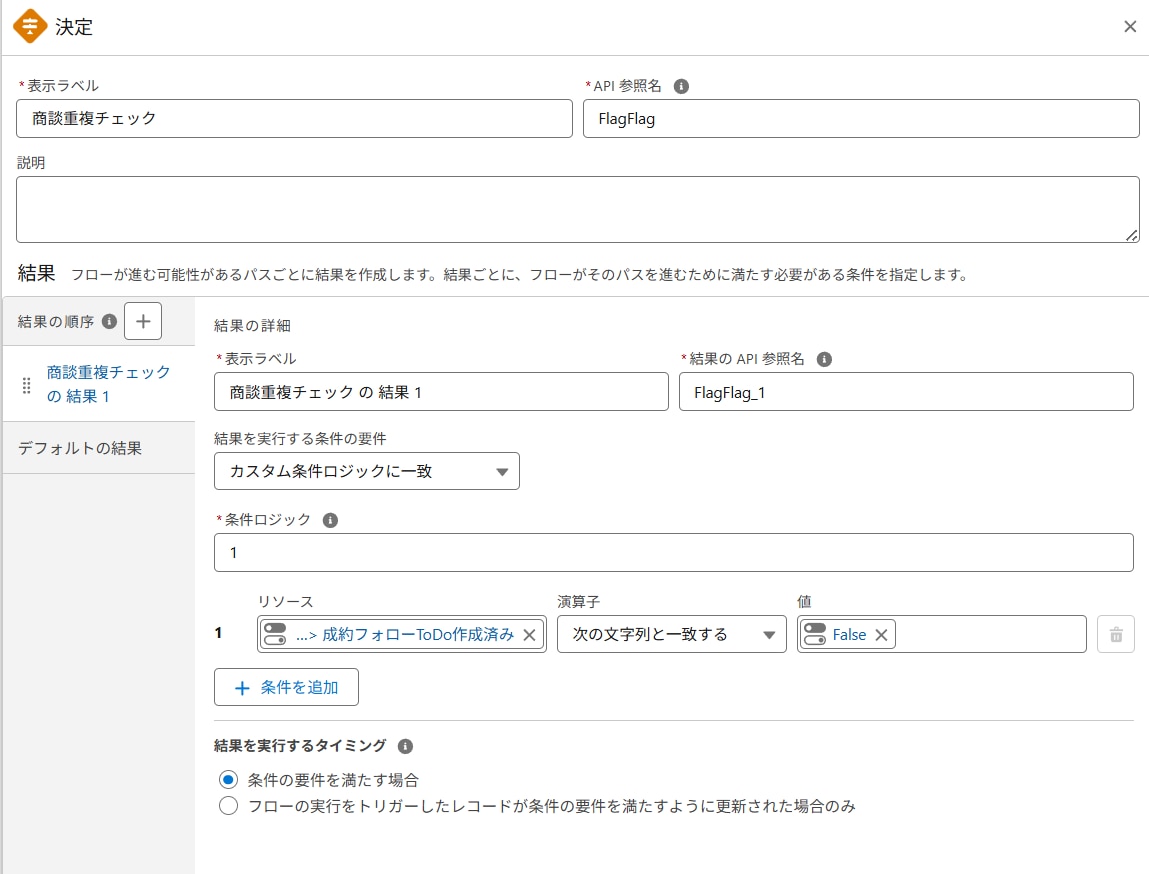
2.[レコード更新(Update Records)] をToDo作成の後に追加
ToDo作成済みチェックボックス=True
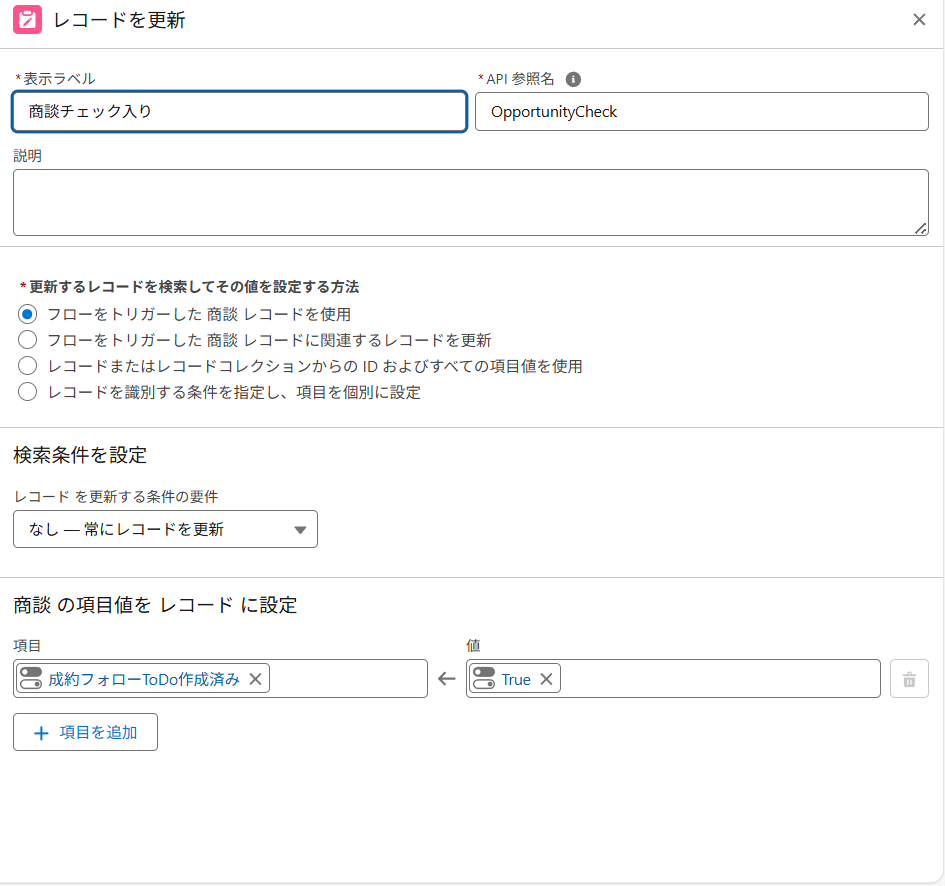
完成した実装②のフロー
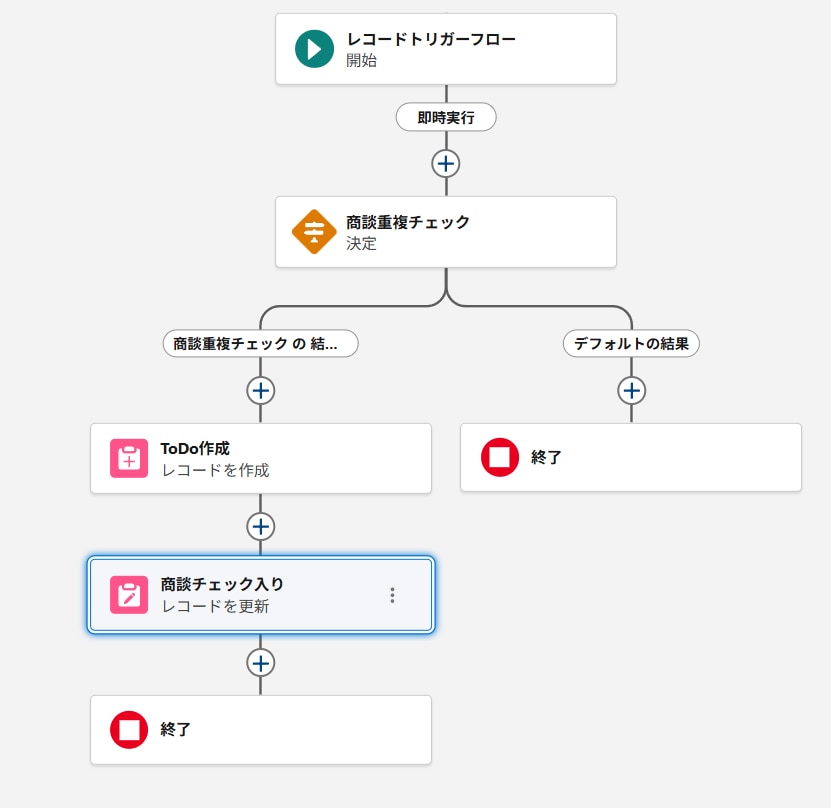
この時点でできること(重複防止)
• 同じ商談を再保存してもToDoは追加作成されません。(二重作成防止)
実装③|追加2:7日後リマインド(スケジュール済みパス)
成約後の対応漏れを防止するためリマインドのToDoを自動作成してみます。
まずは全件リマインドでシンプルに実装し、慣れたら条件付きへ拡張します。
【設定手順③】
- 開始要素からスケジュール済みパスを追加
時間取得元=最終更新日
※検証時は3分などに短縮して挙動確認 → 本番前に7日へ戻す
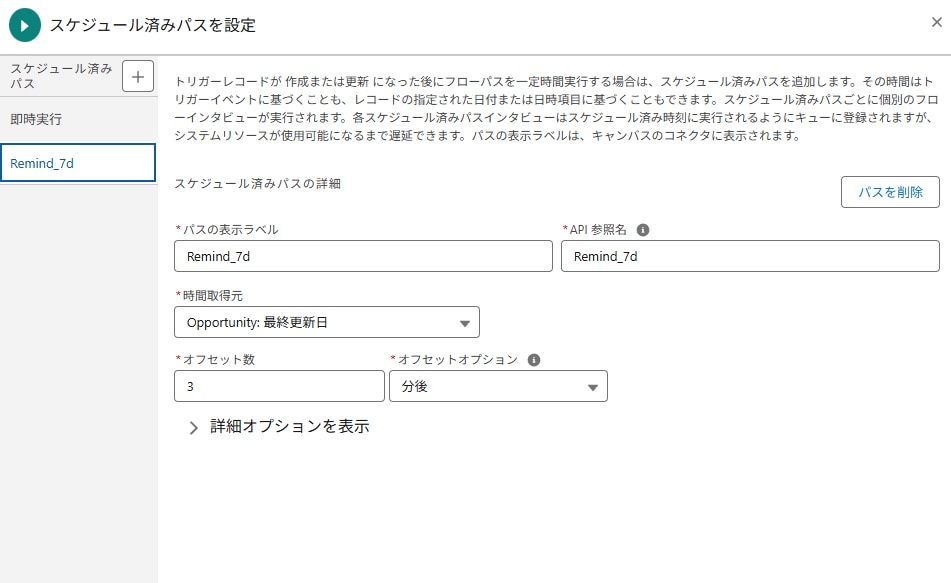
2.スケジュール済みパス内に[レコード取得(ToDo)]
o 状況=Not Started(または未着手)
o 件名=“成約後フォロー:請求・キックオフ準備”
※設定手順①の4で利用した件名を設定してください。
o 関連先ID=商談ID
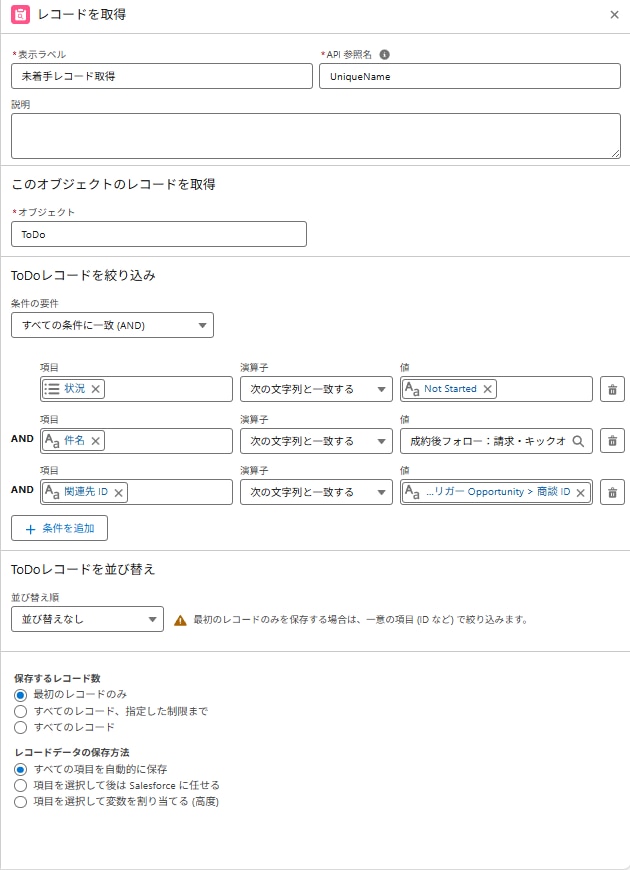
3.決定
o 取得したレコード≠nullの場合ToDo作成
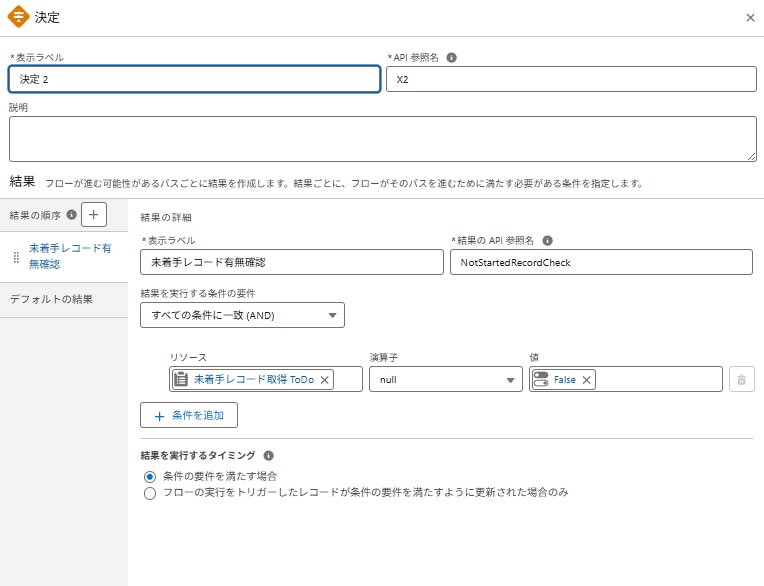
ここではリマインドToDoの件名を”【リマインド】請求情報の確認”で設定しました。
業務フローにあわせて任意で件名を設定してください。
• 件名=“【リマインド】請求情報の確認”
• 関連先ID=商談ID
• 優先度(任意)=高
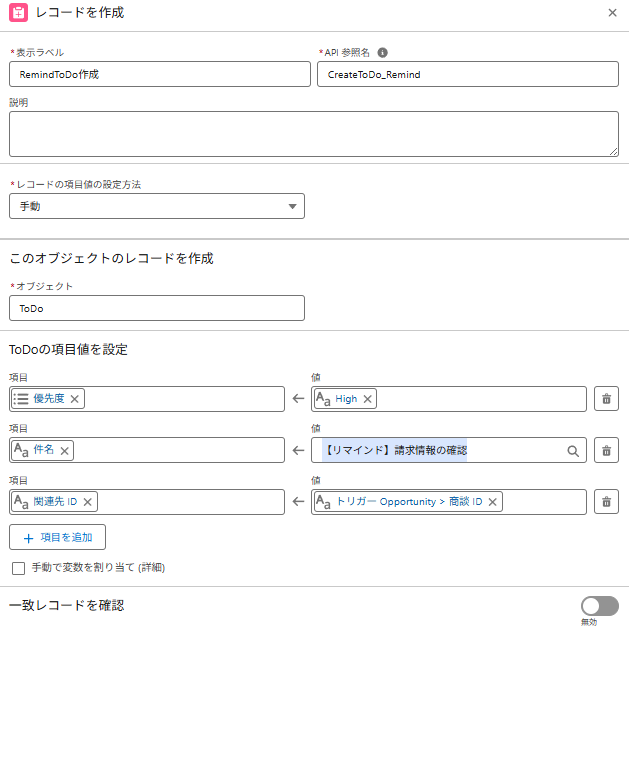
完成したフロー(最終)
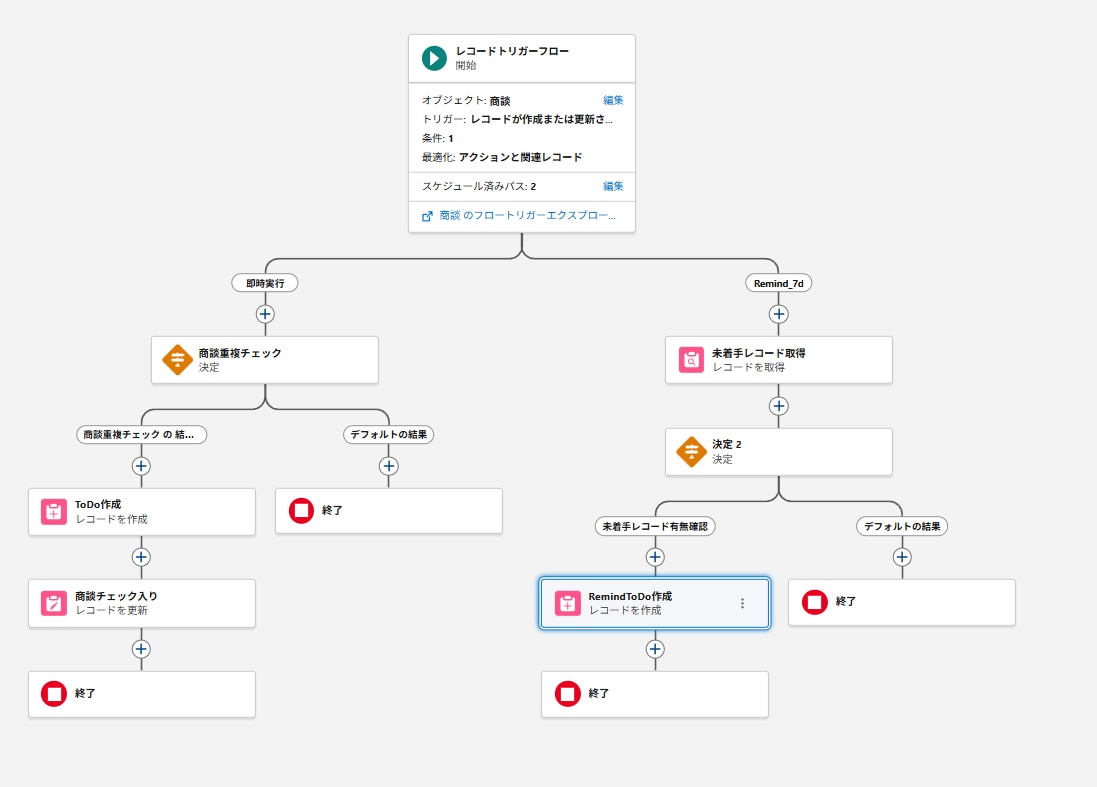
この時点でできること
• 商談が成約した時ToDoが作成されます。
• 同じ商談を再保存しても ToDoは追加作成されません。(二重作成防止)
• 未着手のToDoを7日後にリマインドします。
テスト&トラブルシュート
単体テスト(必須)
- テスト商談を成立に変更 → 保存
- ToDoが1件作成されていること/商談フラグのチェックボックス= TRUEになっていること
- 同一商談を再保存してもToDoが増えないこと
- スケジュールを一時的に短い時間にして、設定時間後にリマインドToDoが作成されること
よくあるつまずきと対処
- 最適化の設定(関連レコードが作れない)
• 症状:ToDo(Task)が作成されない。
• 原因:「最適化=高速項目更新」だと“項目更新のみ”で、関連レコードは作成されません。
• 対処:「アクションと関連レコード」に切り替えてみましょう。
関連レコード作成(ToDo作成)は基本こちらで行います。 - 数式ミス(カッコ・関数・対象変数)
• 症状:意図したときにフローが走らない/常に走る。
• 例(商談が”商談成立”で保存されたことを判定):
AND($Record.IsWon, NOT($Record__Prior.IsWon))
→ カッコ漏れや、$Record__Prior の参照ミスがないか確認します。 - 数式を”コピー&ペースト”することで起きる事象
• 症状:サンプル式をコピー&ペーストしたが動かない。
• 原因:組織やオブジェクトによって項目名・参照先が異なる。
• 対処:自組織の項目に置き換え(例:独自のチェックボックスなら API名を合わせる)。 - WhatId の値が不正(参照先IDではなくレコード全体を渡している)
• 症状:ToDo作成でエラー。
• 原因:WhatIdはIDを入れる必要あり。$Record ではなく $ Record.Idを設定。
• 補足:取引先責任者に紐づける場合は WhoId を使用。 - ピックリストの“表記ゆれ”
• 症状:値の設定でエラー/意図しない値になる。
• 原因:ラベルが完全一致していない(例:「高」/「未着手」など)。
• 対処:
o 条件指定で利用する項目のデータ型はできるだけ「選択リスト」を使用し、その値と一致させる
o 手入力する項目を指定する場合はUIラベル(またはAPI値)を完全一致で入れる。
まとめ
本記事では、商談成約時にToDoを自動作成し、チェックボックスで二重作成を防止(実装②の重複作成防止)、7日後に自動リマインドまでを、ノーコードのフローだけで構築しました。
これにより、引継ぎ漏れや請求遅延などを抑止できます。
次の一歩として、金額による優先度分岐、主担当者付与、通知(メール/カスタム通知/Chatter)連携などへ拡張してみてください。小さく作って確実に動かし、現場の声で磨き込むことが運用負荷を抑えつつ成果を伸ばすことにつながると考えています。